Hiba előtt áll, amely azt mondja:d3dcompiler_43.dll hiányzik a számítógépéről. Próbálja meg újratelepíteni a programot a probléma megoldásához”Játék futtatása vagy szoftver megnyitása közben? Nos, ez egy gyakori probléma, és úgy tűnik, hogy akkor jelenik meg, amikor az operációs rendszer nem tudja megtalálni a programhoz szükséges DLL fájlt. Az is lehet, hogy a DLL valamilyen módon megsérült.
A DLL vagy a Dynamic Link könyvtárakat a DirectX használja, és fontos szerepet játszanak a játékok és a grafikus alapú alkalmazások működésében. Ezért, ha ez a fájl hiányzik, a játékok és a szoftveralkalmazások nem fognak futni. Az a jó azonban, hogy ehhez a kérdéshez elérhető néhány javítás. Nézzük meg, hogyan lehet kijavítani a hibát.
1. módszer: A DirectX letöltésével
1. lépés: Nyisd ki Google.com és keresni DirectX. Kattintson az első linkre Microsoft.
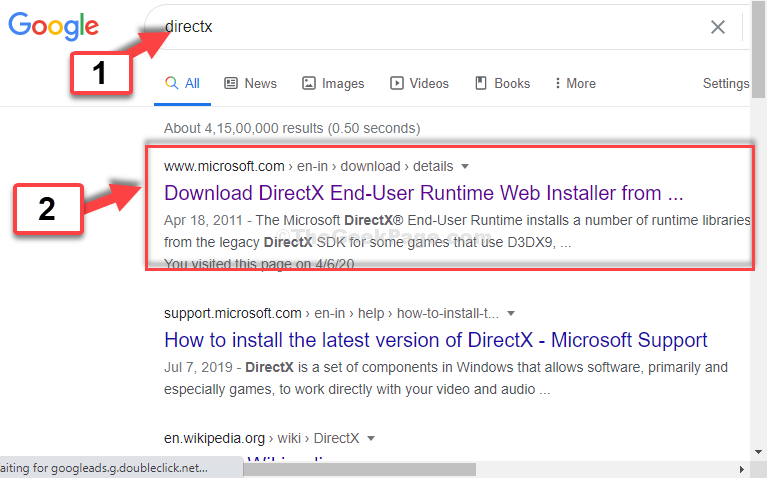
2. lépés: Ban,-ben Microsoft letöltési oldalt, görgessen lefelé, és kattintson a pirosra Letöltés gomb.
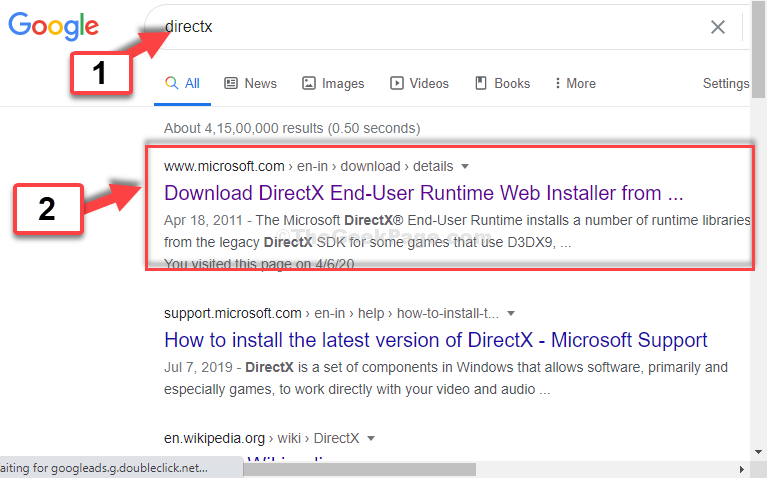
3. lépés: Nyissa meg a telepítőt, kattintson a mellett található választógombra elfogadom a megállapodást majd nyomja meg Következő.

4. lépés: A következő ablakban kattintson a gombra Következő ismét a telepítés folytatásához.

Hagyja a telepítést befejezni. Kattintson a gombra Befejez ha elkészült. Most a játékoknak és a szoftvereknek megfelelően kell futniuk. Ha azonban a probléma továbbra is fennáll, próbálkozzon a 2. módszerrel.
2. módszer: A d3dcompiler_43.dll fájl letöltésével
1. lépés: Menj Google.com és keresni d3dcompiler_43.dll. Kattintson az első találatra dll-files.com.

2. lépés: A letöltési oldalon görgessen lefelé, és kattintson a gombra Letöltés link a rendszer architektúrája alapján. Például a rendszer architektúránk az 64 bites, ezért erre kattintunk Letöltés link.

3. lépés: Kattintson a letöltött zip fájlra a letöltés helyének megnyitásához. Válassza ki a fájlt, kattintson rá a jobb gombbal, majd kattintson a gombra Másolat.

4. lépés: Kattintson a Ez a PC parancsikont a bal oldalon, és kattintson duplán a C Hajtás jobbra.

5. lépés: Most kövesse az alábbi utat a Rendszer32 mappa:
- Kattintson duplán a gombra ablakok
- Kattintson duplán a gombra Rendszer32
Itt látni fogja az összes .dll fájlokat.

6. lépés: Most illessze be a másoltakat d3dcompiler_43.dll fájl ide. Kattintson Folytatni A folytatáshoz.

Ez megoldja a problémát. Ha azonban továbbra is problémával szembesül, adja hozzá az alábbi lépéseket a 2. módszerhez.
1. lépés: Kövesse ugyanazt az utat, mint 5. lépés ban ben 2. módszer, de ezúttal a Windows alatt kattintson a gombra SysWOW64.

2. lépés: Ban,-ben SysWOW64 mappába, kattintson a jobb gombbal, majd kattintson a gombra Paszta hogy ide másolja a másolt linket is.
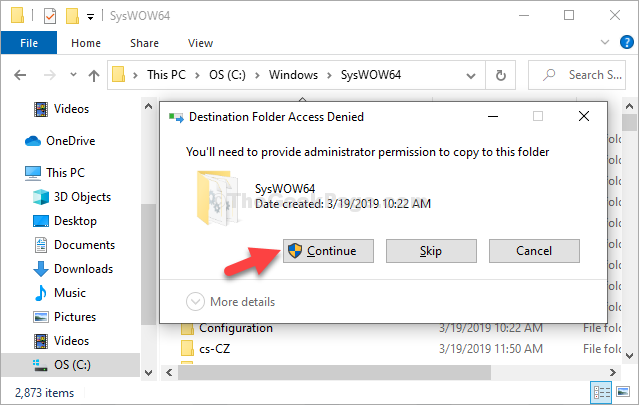
Ez az. A hibának most nem szabad megjelennie, és képesnek kell lennie arra, hogy egyszerűen futtassa a szoftvert és a játékokat.


